Cara Menginstall OpenGL di DevC++
Tahap Penginstallan
Proses installasi DEV
C++ tidak begitu sulit hanya perlu menjalankan program installasi yang sudah saya siapkan disini:
- Download DevC++ versi 4.9.9.2 untuk windows xp/vista/7
- Download DevC++ versi 5.4.1 untuk windows 8/8.1 ke atas
- Install DevC++ (Cuma next next aje ampe sukses)
- Download paket GLUT (Versi 7.6-3) dan Glutming
jika
sudah, instal Dev C++ seperti menginstall aplikasi biasa, next - next aja terus
sampai tampilan Dev C++ nya
terbuka.
setelah itu pilih
Tools --> Package Manager untuk membuka jendela Package Manager.
Setelah muncul jendela
baru, klik pada Menu Package --> Install Package, atau menekan tombol CTRL +
O klik menu install dan pilihah lokasi dimana file library yang telah
didownload berada.
Selanjutnya klik menu
open, lalu jendela installasi akan muncul. klik install, dan tunggu hingga
proses installasi selesai.
Jika library sudah
terinstall maka pada menu Package Manager library maka akan tampil seperti ini.
Setelah selesai
melakukan installasi paket, pada OS windows selain windows 8/8.1 biasanya
library dapat langsung dipakai. Sedangkan untuk komputer dengan OS windows
8/8.1 ke atas memerlukan beberapa settingan sebagai berikut.
- Ekstrak dan buka file
Glutming yang sudah di download tadi.
- Setelah file diekstrak,
pindahkan file glut32.dll ke dalam folder sistem windows.
- Untuk windows 32 bit pindahkan ke direktori C:\Windows\System32
- Untuk windows 64 bit pindahkan ke direktori C:\Windows\SysWOW64
- Selanjutnya masuk ke
folder lib, lalu copy file yang ada di dalamnya ke direktori program. Di 2
folder berikut.
- C:\Dev-Cpp\lib
- C:\Dev-Cpp\MinGW32\lib
- Selanjutnya masuk ke
folder include, lakukan hal yang sama pada file-file yang ada di dalamnya. copy
lalu pindahkan ke 2 folder berikut.
- C:\Dev-Cpp\include\GL
- C:\Dev-Cpp\MinGW32\include\GL
- Setelah melakukan settingan tambahan
di atas, proses installasi sudah selesai 100% dan Anda sudah dapat
mennggunakannya untuk bekerja. Klik menu File -> New -> Project. Klik
pada tab menu yang kosong, lalu klik tab Misc. pilih glut lalu klik Ok.
- Setelah file project
terbuka akan ditampilkan source code sampel program sebagai berikut.
- Dan coba lakukan
compile pada project Glut yg telah di buat. jika berhasil akan ditampilkan
jendela output OpenGL sebagai berikut.
Selamat Mencoba :D
(Miqdad A)
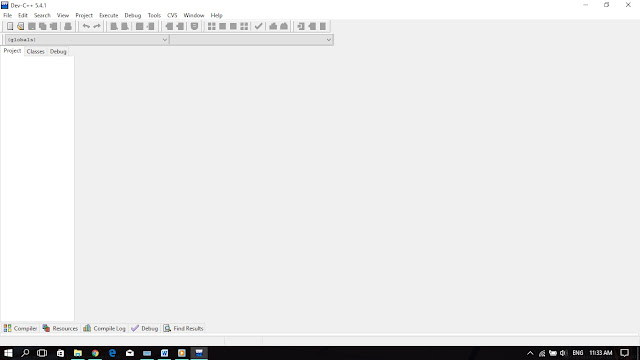





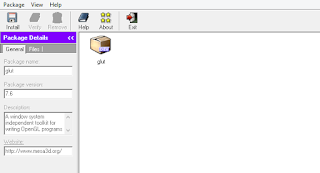









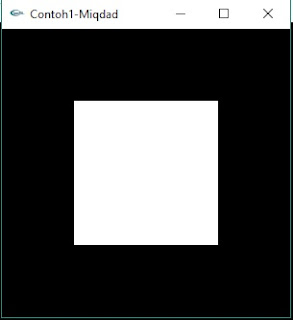

terimah kasih, akhirnya dapat juga tutorial tambahkan glut di Dev C++
ReplyDeletedapat terpecahkan.